Audio
- 1. Riproduci file audio+
- 2. Converti Audio+
-
- 2.1 Convert AC3 to AAC
- 2.2 Convert Voicemail to MP3
- 2.3 Convert AC3 to MP4
- 2.4 Convert WMA to MP4
- 2.5 Convert OGG to MP4
- 2.6 Convert FLAC to MP4
- 2.7 Convert AAC to AC3
- 2.8 Convert DTS to AC3
- 2.9 Convert WAV to Google Music
- 2.10 Convert FLAC to iTunes
- 2.11 Convert AC3 to WAV
- 2.12 Convert Audio to WAV
- 2.13 Convert FLAC to WMA
- 2.14 Convert WAV to WMA
- 2.15 Convert WMA to WAV
- 3. Converti Audio Mac+
- 4. Altri Trucchi+
Come Convertire i FLAC in MP4 su Windows e Mac in modo facile e veloce
da Nicola Massimo • 2025-10-23 19:14:07 • Soluzioni comprovate
FLAC è un codec audio che contiene file audio con campioni che sono compressi usando l'algoritmo di codifica FLAC. Il FLAC non è un formato file famoso, e quindi, potrebbe esserci uno scenario dove gli utenti non conoscono nemmeno un tipo di file del genere. Sfortunatamente, la maggior parte dei riproduttori multimediali non supporta questo formato file, e finirai per chiederti come riprodurre questo file sul tuo sistema! Se vieni preso in una situazione simile, allora una delle soluzioni più convenienti disponibile per te è convertire i FLAC in MP4 o altri formati file. Dopo che hai convertito il file FLAC, puoi ora riprodurlo su qualsiasi riproduttore multimediale!
Parte 1. Miglior Convertitore Video FLAC a MP4
Visto che il FLAC non è un formato file famoso, non è supportato dalla maggior parte dei riproduttori musicali, ed è il motivo per il quale hai bisogno di convertirlo in altri formati file. L'MP4 è un formato file molto famoso ed è supportato dalla maggior parte dei riproduttori multimediali e anche dai dispositivi multimediali. Questo è il motivo per il quale le persone convertono principalmente i file FLAC in file MP4. Nel mercato è disponibile un numero di questi convertitori di formato. Però, se stai cercando il miglior convertitore video, nulla batte Wondershare UniConverter (originariamente Wondershare Video Converter Ultimate). È un pacchetto software completo di gestione video che ti permete di fare un numero di cose.
 Wondershare UniConverter - Miglior Convertitore Video per Windows/Mac (Catalina Incluso)
Wondershare UniConverter - Miglior Convertitore Video per Windows/Mac (Catalina Incluso)

- Converti i FLAC in MP4, MOV, AVI, e altri 1000+ formati.
- Converti i file FLAC in preimpostazioni ottimizzate per quasi tutti i dispositivi.
- Supporta la conversione 90 volte più veloce rispetto a qualsiasi convertitore convenzionale.
- Modifica, migliora e personalizzare i tuoi file video.
- Masterizza i video in DVD riproducibili con attraenti modelli DVD gratuiti.
- Scarica o registra video da YouTube e altri 10,000 siti di condivisione video.
- Il kit strumenti versatile combina la riparazione dei metadati video, creazione GIF, compressore video, e registratore schermo.
- Trasmetti i tuoi video da Windows a Mac ad altri dispositivi, incluso Crhromecast, Roku, Apple TV, Xbox 360, o PS3.
- OS Supportati: Windows 10/8/7/XP/Vista, macOS 11 Big Sur, 10.15 (Catalina), 10.14, 10.13, 10.12, 10.11, 10.10, 10.9, 10.8, 10.7, 10.6.
Alcune delle caratteristiche più importanti supportate da Wondershare UniConverter includono:
- Wondershare UniConverter può essere usato dai clienti per realizzare le conversioni in un numero di formati file. Il software supporta più di 1000 formati file per la conversione.
- Quando si confronta la velocità di conversione, Wondershare UniConverter è quasi 30 volte più veloce dei suoi concorrenti. Inoltre, il software converte anche i file da un formato ad un altro senza comprometterne la qualità.
- Quando installi Wondershare UniConverter, puoi fare varie cose usando il software come modificare il video. È un software completo di gestione video.
- Puoi anche scaricare i tuoi video preferiti usando Wondershare UniConverter. Puoi cercare il tuo video preferito tramite il browser e incollarne l'URL per iniziare a scaricare con Wondershare UniConverter.
- Wondershare UniConverter fornisce ai suoi clienti la funzione di download di gruppo, che significa che puoi scaricare un numero di video allo stesso tempo e alla stessa frequenza.
Se vuoi convertire un file flac in un MP4 usando Wondershare UniConverter, allora segui i passi di seguito:
Passo 1 Carica il file FLAC su Wondershare UniConverter.
Dopo che hai avviato Wondershare UniConverter, il prossimo passo è quello di caricare il file FLAC che richiede di essere convertito. Puoi caricare il file su Wondershare UniConverter trascinando il file nell'interfaccia o selezionando il file manualmente tramite il tasto Aggiungi file.
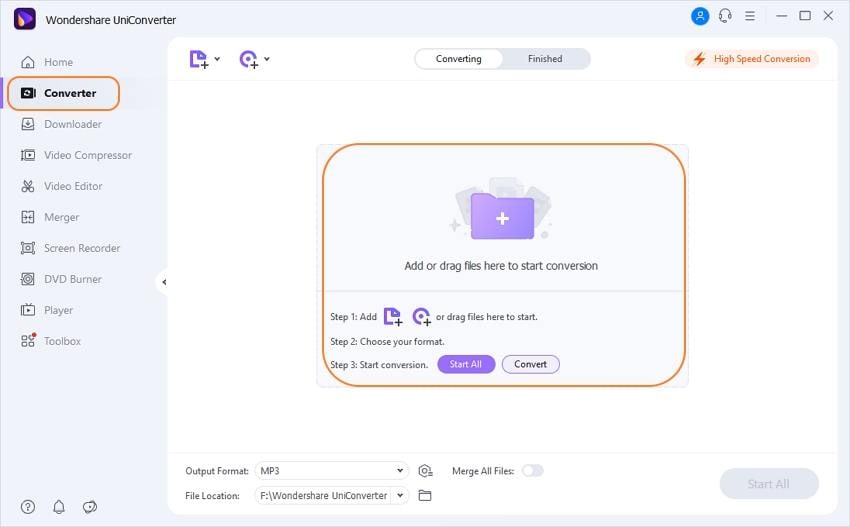
Passo 2 Scegli MP4 come formato di output.
Dopo che il file FLAC viene caricato su Wondershare UniConverter, devi ora scegliere il formato in output del file risultante. Per convertire il file FLAC in MP4, puoi cliccare l'icona a tendina accanto Formato di Output > Video > MP4 e scegli la risoluzione giusta.
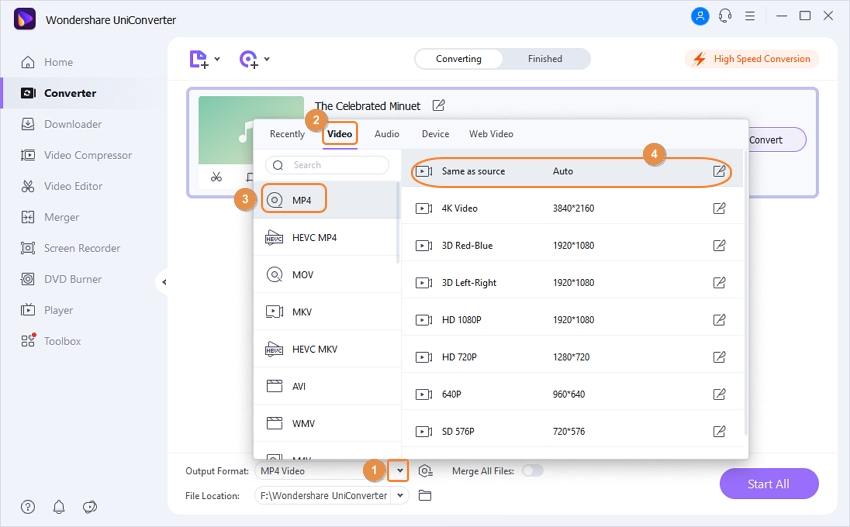
Passo 3 Modifica il file audio FLAC (Opzionale)
Se vuoi ritagliare il file audio FLAC prima di convertirlo in MP4, ti basta premere il tasto simile alle forbici (come cerchiato nella foto) per ottenere la finestra di ritaglio e controllare come ritagliare il file FLAC per procedere. Questo passo può essere saltato se non vuoi fare cambiamenti al file FLAC originale.
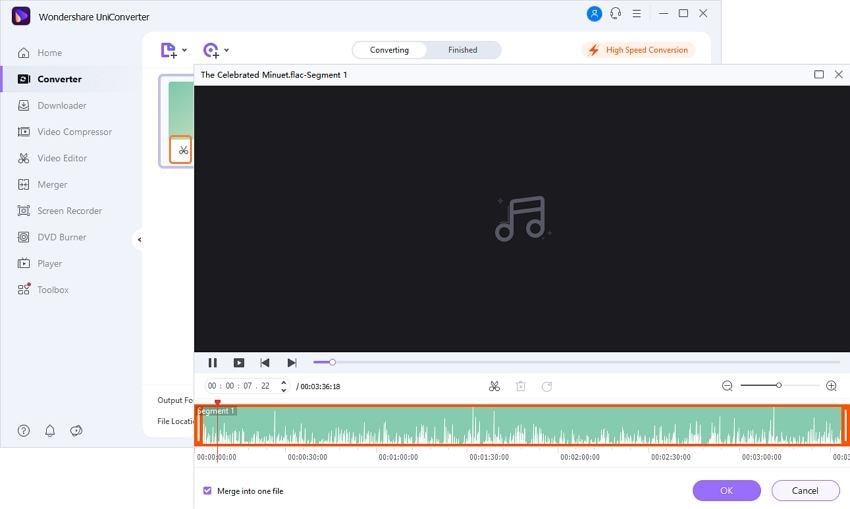
Passo 4 Converti il tuo file FLAC in formato MP4.
Dopo che hai finito con i passi di sopra, puoi ora iniziare il vero processo di conversione. Per convertire il tuo file dal formato file FLAC in formato file MP4, ti basta cliccare sul tasto Converti, e Wondershare UniConverter inizierà con il processo! Anche se il software è molto veloce nella sua velocità di conversione, potrebbe richiedere qualche passo per completare il processo di conversione a seconda della dimensione del file da convertire.
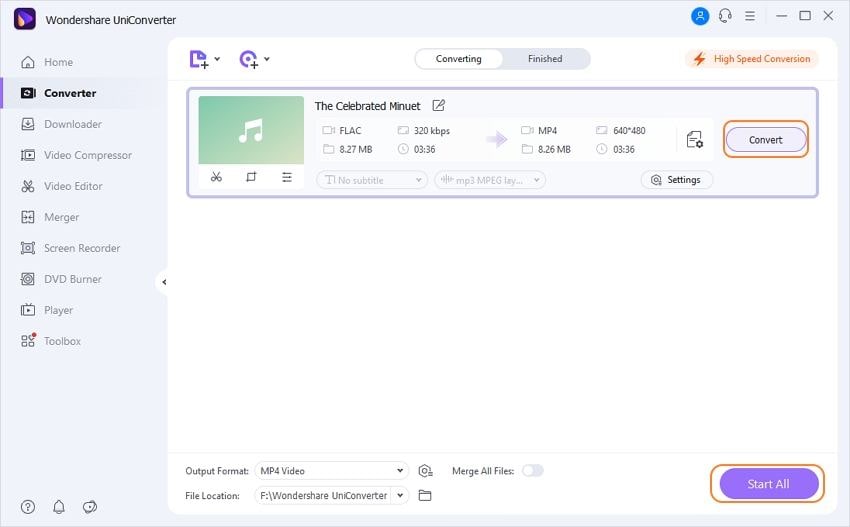
Parte 2. Conoscenza Estesa dei FLAC
1. Cos'è FLAC?
FLAC sta per Free Lossless Audio Codec ed è principalmente usato per comprimere la dimensione dei file audio. Anche se comprimere i file potrebbe ridurre la dimensione file del 10-20%, FLAC riduce la dimensione file del 50-60%. Puoi facilmente comprimere e decomprimere il file audio mantenendo la stessa qualità. Supportato dalla Fondazione Xiph.Org, il codec file FLAC è un tipo di codec in formato open. La forza maggiore di questo file system risiede nella sua abilità di codificare e decodificare rapidamente lo stesso file audio senza perdere la sua qualità. Rispetto agli altri formati file di codifica, FLAC vanta del suo efficiente decodificatore, che supporta la decodifica dell'audio originale senza perdere la qualità.
2. Come riprodurre i FLAC su Windows e Mac?
Puoi riprodurre i FLAC sul tuo sistema operativo Windows tramite Windows Media Player. Tuttavia, dovrai scaricare un codec esterno per rendere compatibile il tuo file FLAC con Windows Media PLayer. Puoi anche considerare di cambiare il formato del tuo file in altri formati famosi per riprodurlo facilmente su qualsiasi riproduttore.
Se vuoi riprodurre i file FLAC sul tuo sistema operativo Mac, svariati riproduttori multimediali come VOX player supportano il formato file FLAC. Tuttavia, puoi anche cambiare il formato file FLAC in qualsiasi altro formato file famoso per poi riprodurlo in qualsiasi riproduttore multimediale.
 Converti in batch MOV in MP4, AVI, 3GP, WAV e viceversa facilmente.
Converti in batch MOV in MP4, AVI, 3GP, WAV e viceversa facilmente. 


Nicola Massimo
staff Editor
Commento(i)